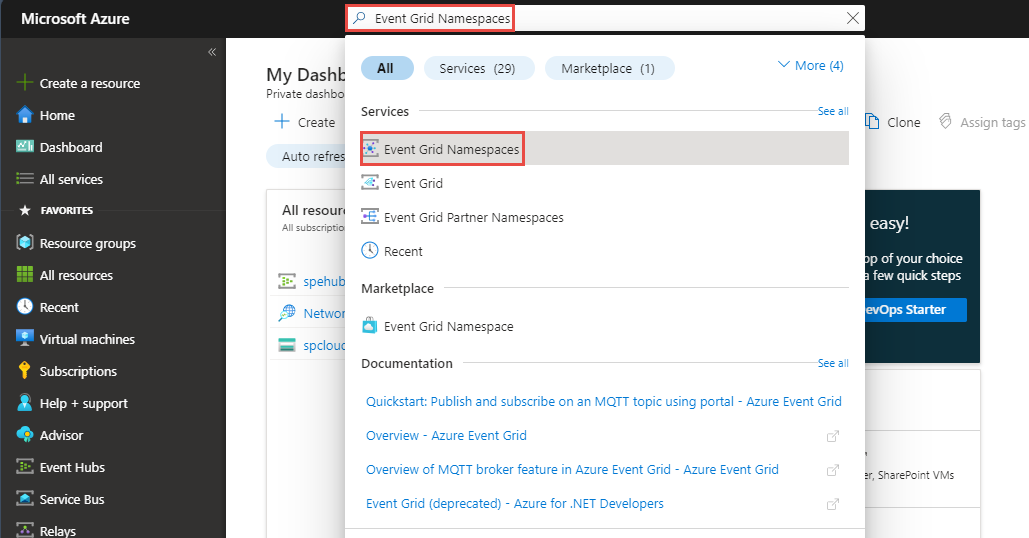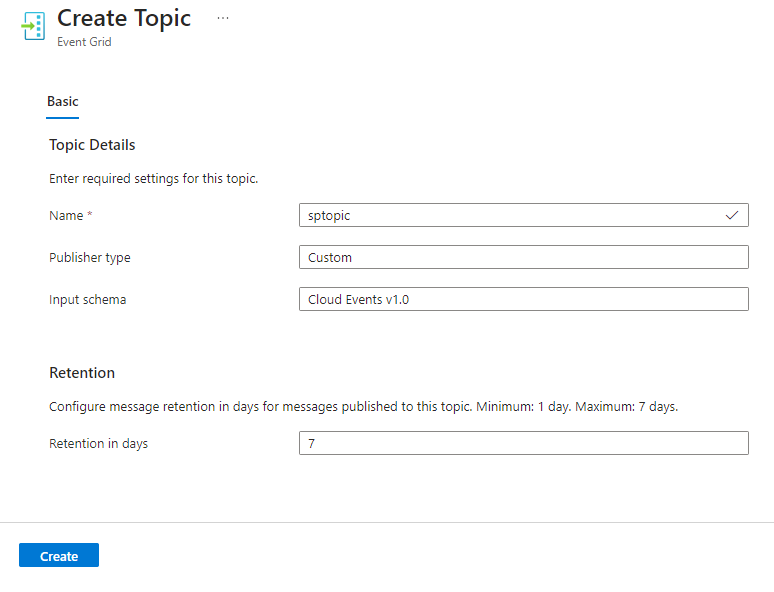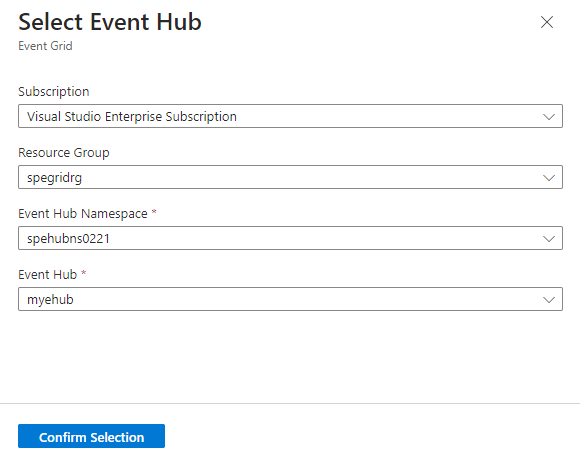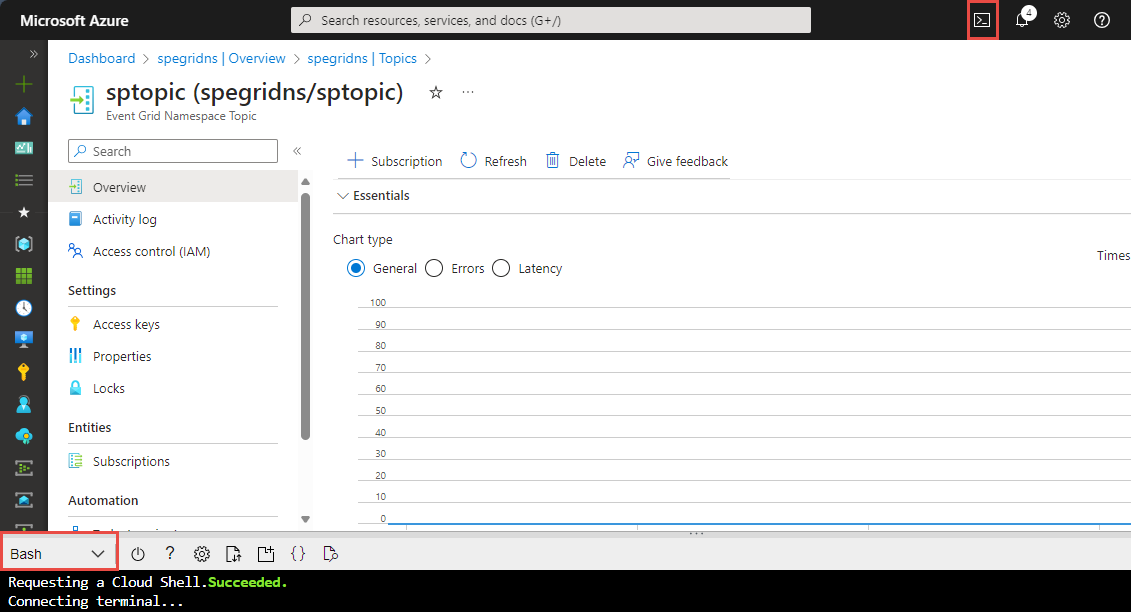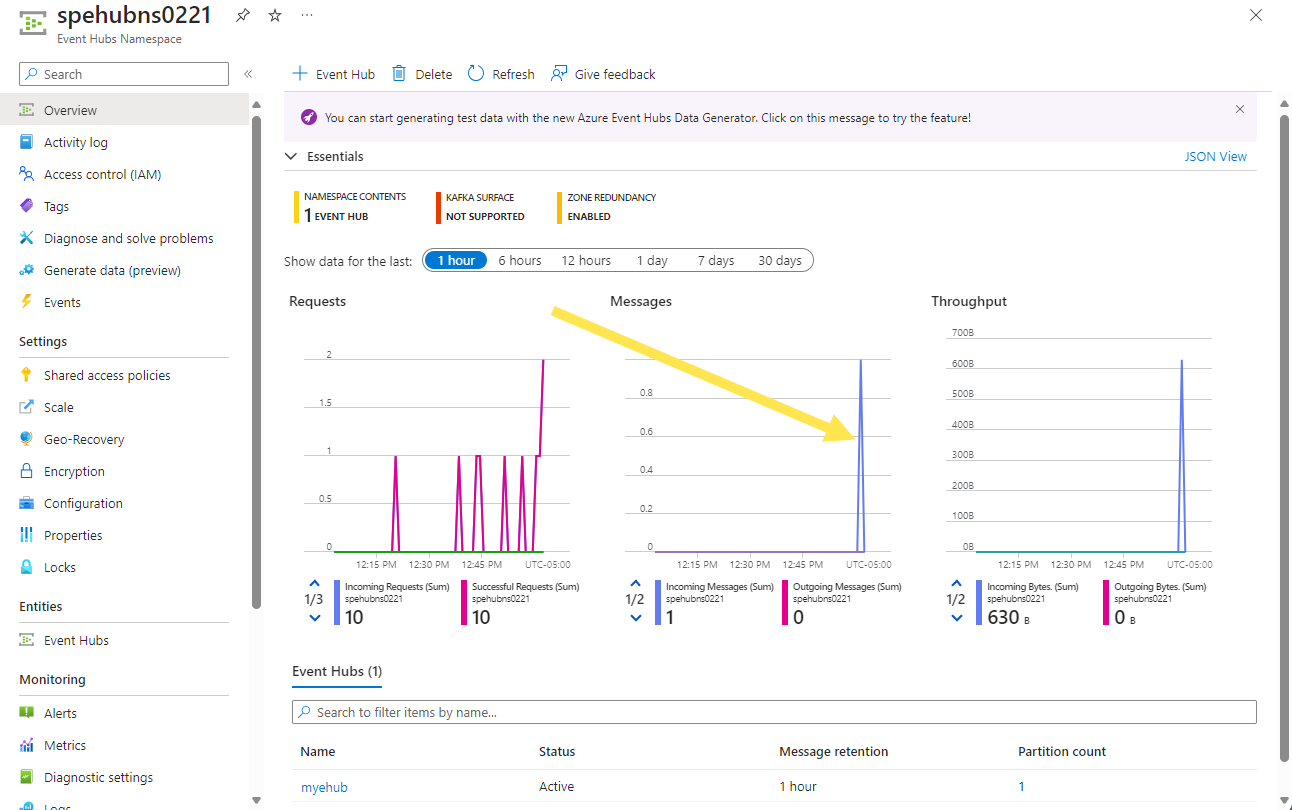Események kézbesítése az Azure Event Hubsba névtértémák használatával – Azure Portal
A cikk részletes útmutatást nyújt az események CloudEvents JSON formátumban történő közzétételéhez az Azure Event Gridben, és ezeket az eseményeket a leküldéses kézbesítési modell használatával kézbesítheti.
Konkrétan az Azure Portal és a Curl használatával teheti közzé az eseményeket az Event Grid névtértémakörében, és leküldheti az eseményeket egy esemény-előfizetésből egy Event Hubs-kezelő célhelyre. A leküldéses kézbesítési modellről további információt a leküldéses kézbesítés áttekintésében talál.
Ha nem rendelkezik Azure-előfizetéssel, első lépésként hozzon létre egy ingyenes Azure-fiókot.
Event Grid-névtér létrehozása
Az Event Grid-névtér egy felhasználó által definiált végpontot biztosít, amelyre az eseményeket közzéteheti. Az alábbi példa létrehoz egy névteret az erőforráscsoportban a Bash használatával az Azure Cloud Shellben. A névtér nevének egyedinek kell lennie, mert egy DNS-bejegyzés része.
Lépjen az Azure Portalra.
A témakör keresősávjában írja be
Event Grid Namespaces, majd válassza kiEvent Grid Namespacesa találatokat.Az Event Grid-névterek lapon válassza a + Létrehozás lehetőséget a parancssávon.

A Névtér létrehozása lapon kövesse az alábbi lépéseket:
- Válassza ki azt az Azure-előfizetést , amelyben létre szeretné hozni a névteret.
- Hozzon létre egy új erőforráscsoportot az Új létrehozása vagy egy meglévő erőforráscsoport kiválasztásával.
- Adja meg a névtér nevét.
- Válassza ki azt a helyet , ahol létre szeretné hozni az erőforráscsoportot.
- Ezután válassza a Véleményezés + létrehozás lehetőséget.

- A Véleményezés + létrehozás lapon válassza a Létrehozás lehetőséget.
Az Üzembe helyezés lapon válassza az Erőforrás megnyitása a sikeres üzembe helyezés után lehetőséget.
A hozzáférési kulcs lekérése
- Az Event Grid Névtér lapján válassza az Access-kulcsokat a bal oldali menüben.
- Válassza a másolás gombot a hozzáférési kulcs mellett.
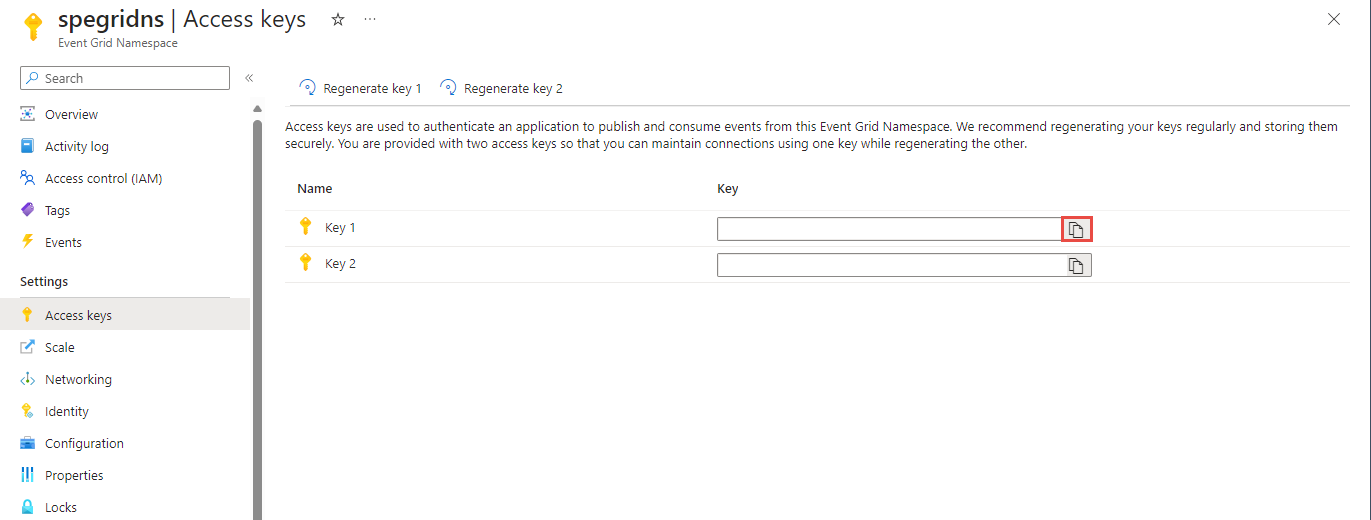
- Mentse a hozzáférési kulcsot valahol. A rövid útmutató későbbi részében használhatja.
Felügyelt identitás engedélyezése az Event Grid-névtérhez
A rendszer által hozzárendelt felügyelt identitás engedélyezése az Event Grid-névtérben. Ha felügyelt identitással szeretne eseményeket továbbítani az Event Hubs-névtér eseményközpontjaiba, kövesse az alábbi lépéseket:
- A rendszer által hozzárendelt vagy felhasználó által hozzárendelt felügyelt identitás engedélyezése: névterek. Olvassa el a következő szakaszt, amelyből megtudhatja, hogyan engedélyezheti a felügyelt identitást az Azure CLI használatával.
- Adja hozzá az identitást az Azure Event Hubs-adatküldő szerepkörhöz az Event Hubs-névtéren, és olvassa tovább a következő szakaszt a szerepkör-hozzárendelés hozzáadásának módjához.
- Konfigurálja az eseményközpontot végpontként használó esemény-előfizetést a rendszer által hozzárendelt vagy felhasználó által hozzárendelt felügyelt identitás használatára.
Ebben a szakaszban engedélyezi a rendszer által hozzárendelt felügyelt identitást a névtérben. A rövid útmutató későbbi részében végezze el a további lépéseket.
Az Event Grid Névtér lapján válassza az Identitás lehetőséget a bal oldali menüben.
Az Identitás lapon válassza a Be lehetőséget az állapothoz.
Válassza a Mentés lehetőséget a parancssávon.
Témakör létrehozása a névtérben
Hozzon létre egy témakört, amely a névtérvégponton közzétett összes esemény tárolására szolgál.
- Válassza a bal oldali menü Témakörök elemét.
- A Témakörök lapon válassza a + Témakör lehetőséget a parancssávon.
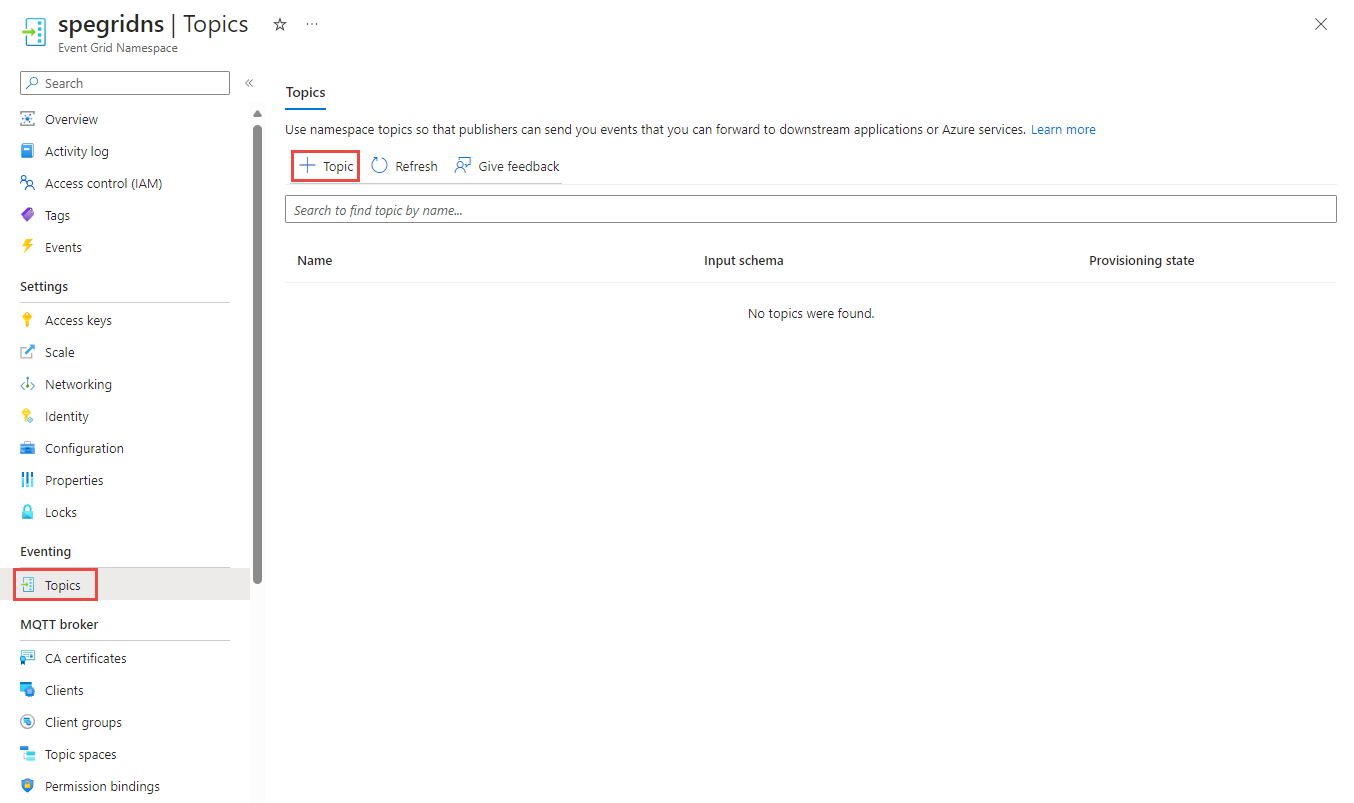
- A Témakör létrehozása lapon kövesse az alábbi lépéseket:
Event Hubs-névtér létrehozása
Hozzon létre egy Event Hubs-erőforrást, amely a névtér témakör leküldéses kézbesítési előfizetésének kezelőhelyeként szolgál. Hajtsa végre ezeket a lépéseket az internetböngésző külön lapján vagy egy külön ablakban. Lépjen az Azure Portalra, és jelentkezzen be ugyanazokkal a hitelesítő adatokkal, amelyeket korábban és ugyanazzal az Azure-előfizetéssel használt.
- Írja be az Event Hubs kifejezést a keresősávba, és válassza az Event Hubs lehetőséget.
- Az Event Hubs lapon válassza a + Létrehozás lehetőséget a parancssávon.
- A Névtér létrehozása lapon kövesse az alábbi lépéseket:
- Válassza ki az Event Grid-névtér létrehozásához használt Azure-előfizetést .
- Válassza ki a korábban használt erőforráscsoportot .
- Adja meg az Event Hubs névterének nevét.
- Válassza ki ugyanazt a helyet , amelyet az Event Grid-névtérhez használt.
- Válassza az Alapszintű lehetőséget a tarifacsomaghoz .
- Válassza az Áttekintés + létrehozás lehetőséget.
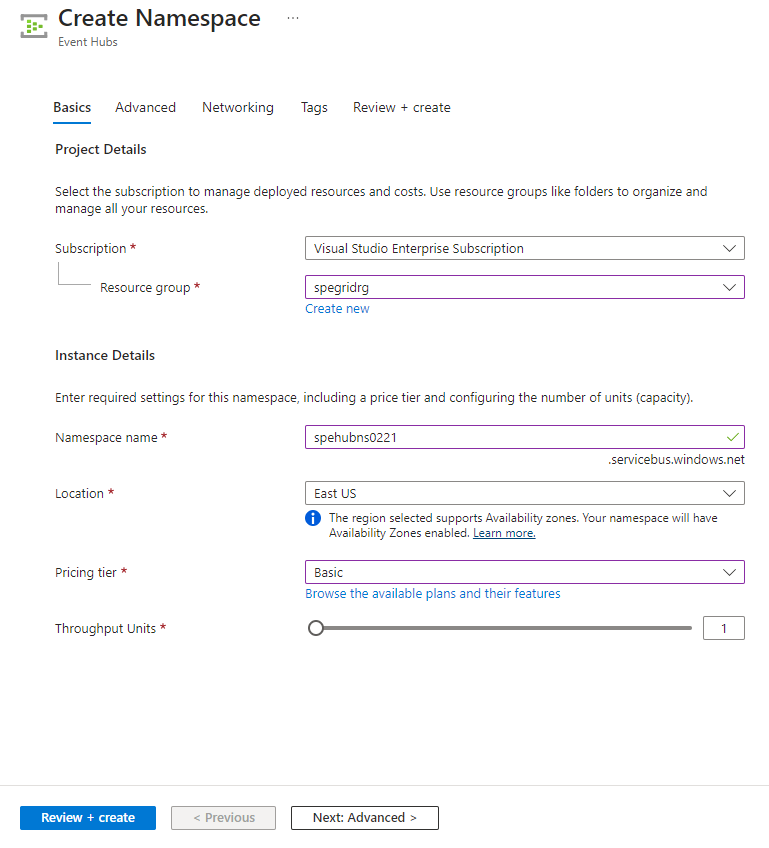
- A Véleményezés lapon válassza a Létrehozás lehetőséget.
- Az Üzembe helyezés lapon válassza az Erőforrás megnyitása az üzembe helyezés sikeres befejezése után lehetőséget.
Event Grid által felügyelt identitás hozzáadása az Event Hubs-adatküldő szerepkörhöz
- Az Event Hubs Névtér lapján válassza a hozzáférés-vezérlést (IAM) a bal oldali menüben.
- Válassza az Add ->Add role assignment (Szerepkör-hozzárendelés hozzáadása) lehetőséget a parancssávon.
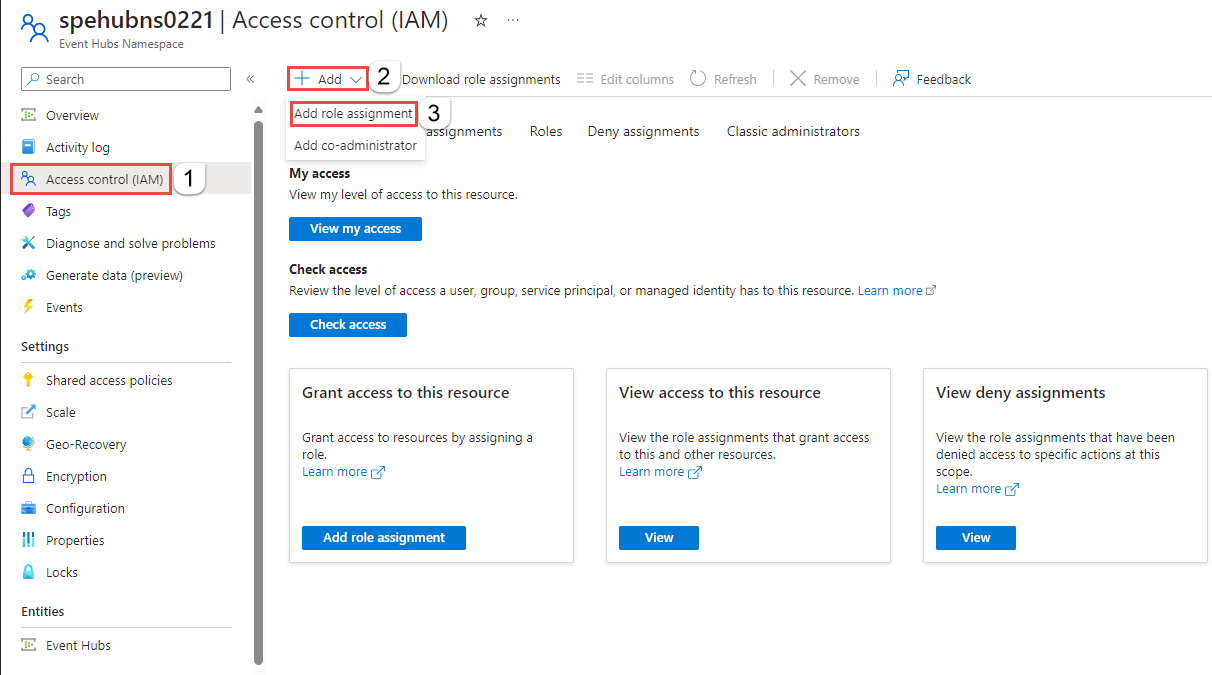
- A Szerepkör-hozzárendelés hozzáadása lapon keresse meg az Event Hubs-adatküldőt, és válassza ki az Azure Event Hubs-adatküldőt a szerepkörök listájából, majd válassza a Tovább lehetőséget.
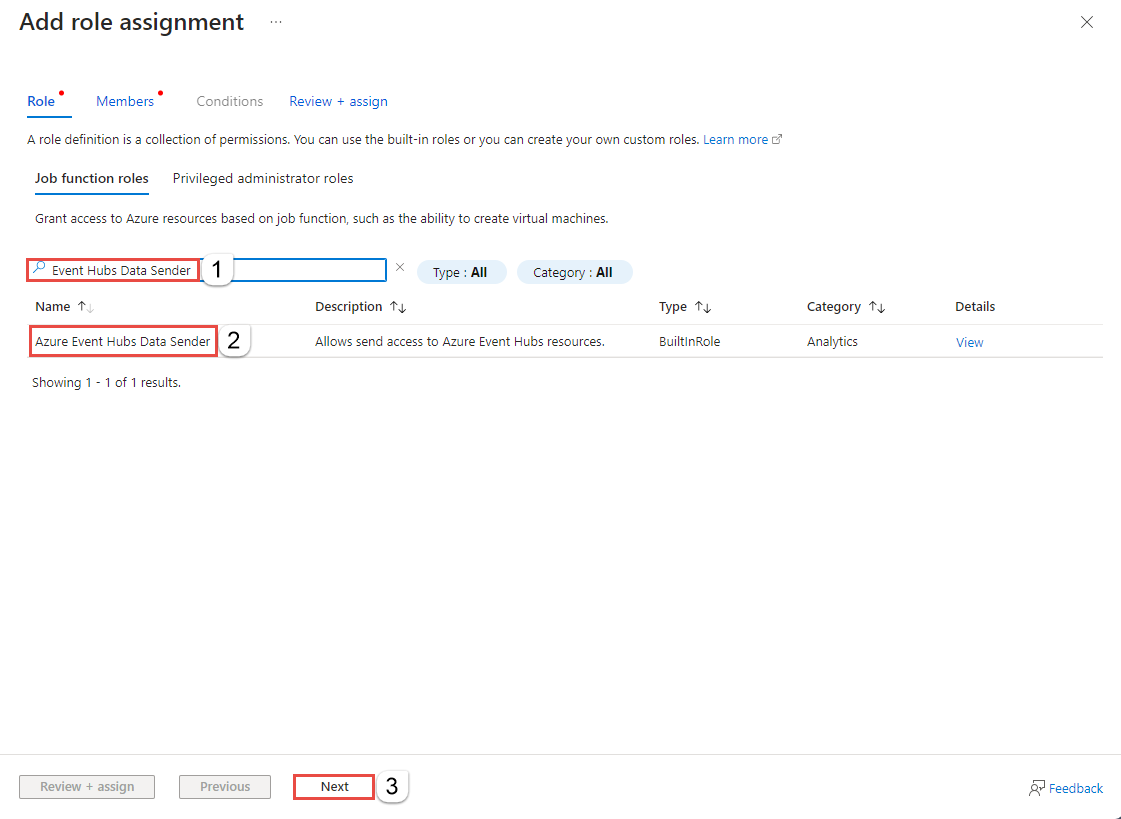
- A Tagok lapon válassza ki a típushoz tartozó felügyelt identitást, majd válassza a + Tagok kijelölése lehetőséget.
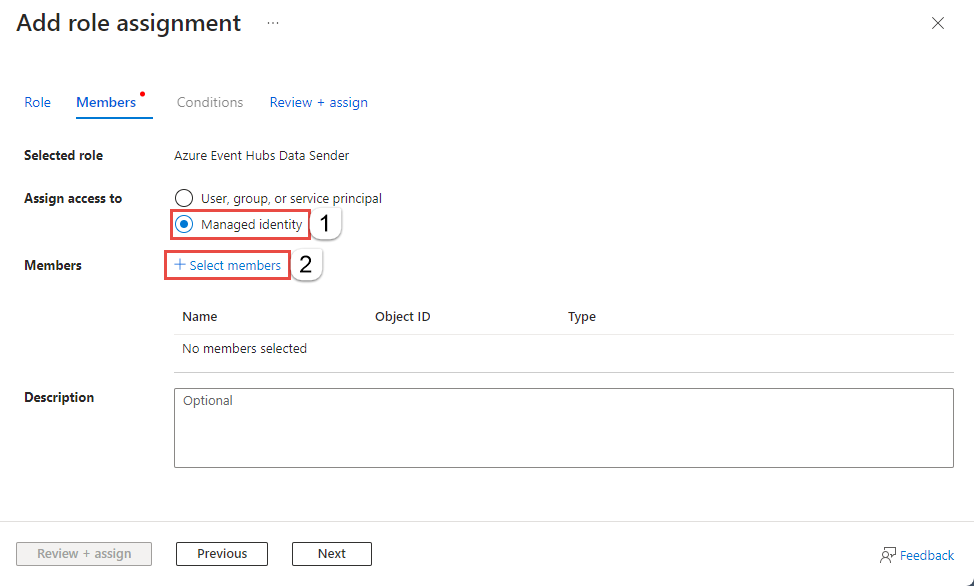
- A Felügyelt identitások kiválasztása lapon válassza ki a felügyelt identitás Event Grid-névterét, majd válassza ki azt a felügyelt identitást, amelynek neve megegyezik az Event Grid névterével.
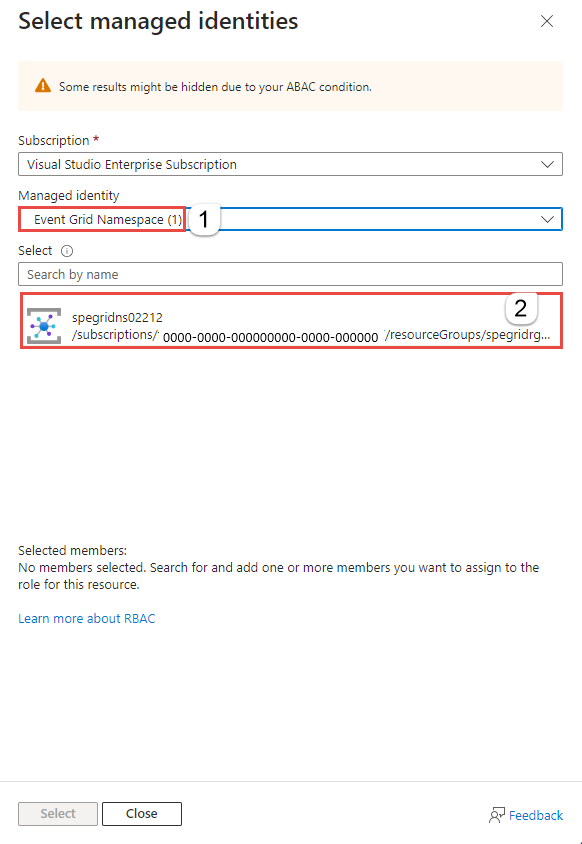
- A Felügyelt identitások kiválasztása lapon válassza a Kiválasztás lehetőséget.
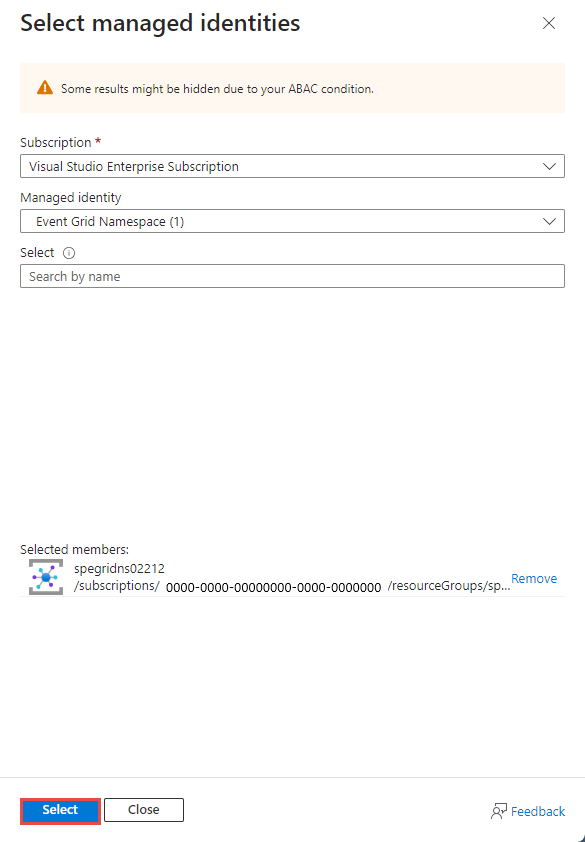
- Most a Szerepkör-hozzárendelés hozzáadása lapon válassza a Véleményezés + hozzárendelés lehetőséget.
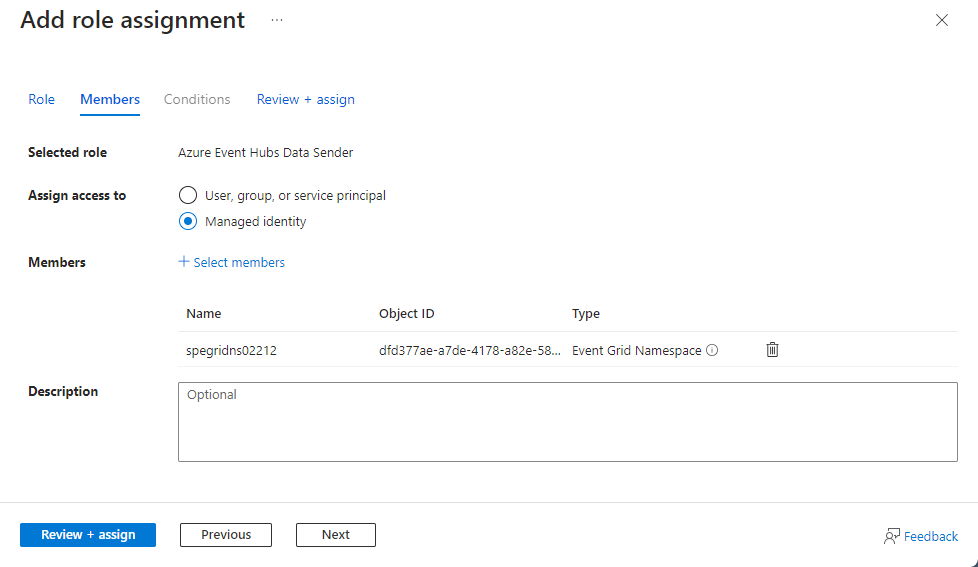
- A Véleményezés + hozzárendelés lapon válassza a Véleményezés + hozzárendelés lehetőséget.
Eseményközpont létrehozása
- Az Event Hubs Névtér lapján válassza az Event Hubs lehetőséget a bal oldali menüben.
- Az Event Hubs lapon válassza a + Eseményközpont lehetőséget a parancssávon.
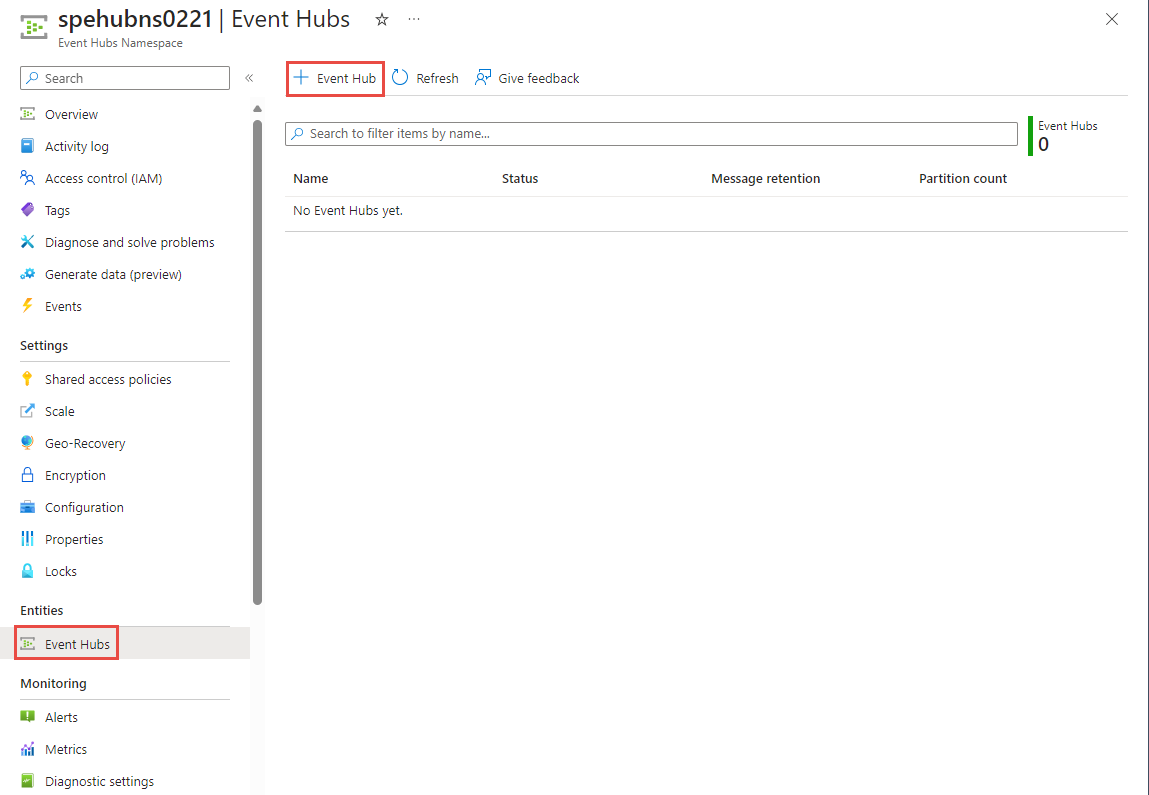
- Az Eseményközpont létrehozása lapon adja meg az eseményközpont nevét, majd válassza a Véleményezés + létrehozás lehetőséget.
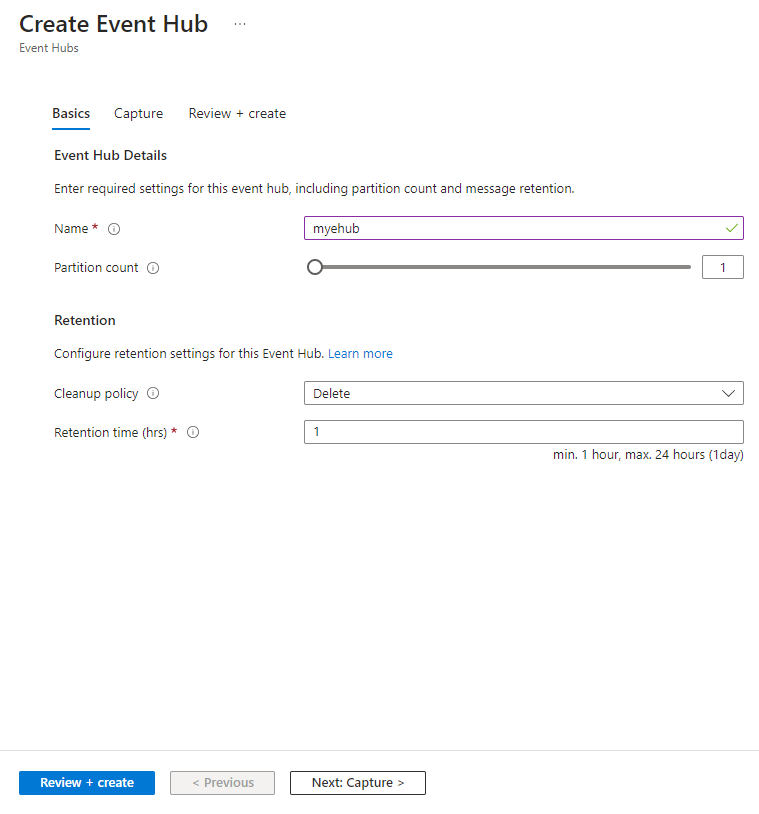
- A Véleményezés + létrehozás lapon válassza a Létrehozás lehetőséget.
Esemény-előfizetés létrehozása
Hozzon létre egy esemény-előfizetést, amely leküldéses kézbesítést támogató kézbesítési módot állít be.
- Váltson arra a lapra vagy ablakra, amelyen az Event Grid Névtér lapja meg van nyitva a lapról vagy az ablakból, és meg van nyitva az Event Hubs Névtér lapja.
- Az Event Grid Névtér lapján válassza a bal oldali menü Témakörök elemét.
- A Témakörök lapon válassza ki az előző lépésben létrehozott témakört.
- Válassza a +Előfizetés lehetőséget a parancssávon.

- Az Esemény-előfizetés létrehozása lapon kövesse az alábbi lépéseket:
- Az Alapszintű lapon adja meg az esemény-előfizetés nevét.
- Válassza a Leküldés lehetőséget az eseménykézbesítési módhoz.
- Győződjön meg arról, hogy az Eseményközpont a végponttípushoz van kiválasztva.
- Válassza a Végpont konfigurálása lehetőséget.

- Az Eseményközpont kiválasztása lapon kövesse az alábbi lépéseket:
- Az Előfizetés létrehozása lapon válassza a Felügyelt identitástípushoz hozzárendelt rendszer lehetőséget.
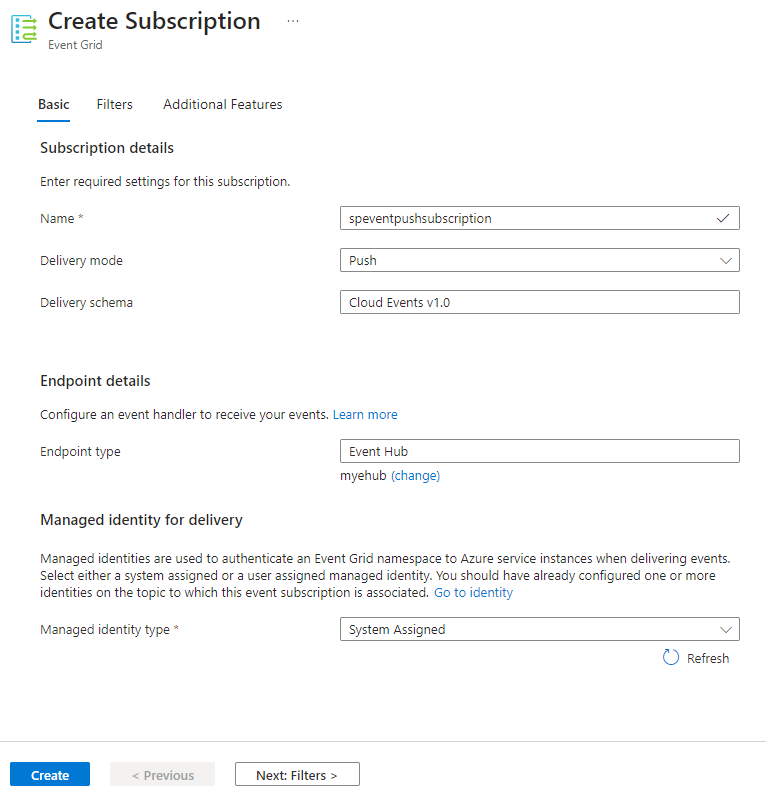
- Válassza a Létrehozás lehetőséget.
Események küldése a témakörbe
Most küldjön egy mintaeseményt a névtér témakörébe az ebben a szakaszban ismertetett lépések végrehajtásával.
Indítsa el a Cloud Shellt az Azure Portalon. Váltson Bash-re.
A Cloud Shellben futtassa a következő parancsot egy változó deklarálásához a névtér hozzáférési kulcsának tárolásához. A rövid útmutató korábbi részében feljegyezte a hozzáférési kulcsot.
key=ACCESSKEYDeklaráljon egy változót a közzétételi művelet URI-jának tárolásához. Cserélje le
NAMESPACENAMEaz Event Grid-névtér nevére ésTOPICNAMEa témakör nevére.publish_operation_uri=https://NAMESPACENAME.eastus-1.eventgrid.azure.net/topics/TOPICNAME:publish?api-version=2023-06-01-previewHozzon létre egy CloudEvents-kompatibilis mintaeseményt:
event=' { "specversion": "1.0", "id": "'"$RANDOM"'", "type": "com.yourcompany.order.ordercreatedV2", "source" : "/mycontext", "subject": "orders/O-234595", "time": "'`date +%Y-%m-%dT%H:%M:%SZ`'", "datacontenttype" : "application/json", "data":{ "orderId": "O-234595", "url": "https://yourcompany.com/orders/o-234595"}} 'Az
dataelem az esemény hasznos adatai. Bármilyen, megfelelően formált JSON megadható ebben a mezőben. Az eseményben használható tulajdonságokról (más néven környezetattribútumokról) a CloudEvents specifikációiban talál további információt.A CURL használatával küldje el az eseményt a témakörnek. A CURL egy olyan segédprogram, amely HTTP-kéréseket küld.
curl -X POST -H "Content-Type: application/cloudevents+json" -H "Authorization:SharedAccessKey $key" -d "$event" $publish_operation_uriLépjen az Event Hubs Névtér lapjára az Azure Portalon, frissítse a lapot, és ellenőrizze, hogy a diagram bejövő üzenetszámlálója azt jelzi-e, hogy egy esemény érkezett.
Következő lépések
Ebben a cikkben létrehozta és konfigurálta az Event Grid-névteret és az Event Hubs-erőforrásokat. Az események eseményközpontból való fogadására vonatkozó részletes útmutatásért tekintse meg az alábbi oktatóanyagokat:
Visszajelzés
Hamarosan elérhető: 2024-ben fokozatosan kivezetjük a GitHub-problémákat a tartalom visszajelzési mechanizmusaként, és lecseréljük egy új visszajelzési rendszerre. További információ: https://aka.ms/ContentUserFeedback.
Visszajelzés küldése és megtekintése a következőhöz: